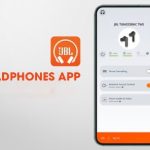Top app chụp mặt trăng free đẹp nhất: NightCap Camera, Lightroom, Camera+ 2, ProCamera, ProCam X, Halide Camera, Obscura 2,… Những ứng dụng được Top10app.org giới thiệu dưới đây cung cấp những tính năng độc đáo và cho phép chỉnh sửa chi tiết. Mọi người có thể ghi lại những khoảnh khắc tuyệt đẹp của mặt trăng một cách chuyên nghiệp và sáng tạo.
NightCap Camera
NightCap Camera là một app chụp mặt trăng đẹp trên điện thoại di động. Với các tính năng nâng cao và khả năng tùy chỉnh linh hoạt, ứng dụng này cho phép bạn tận dụng tối đa khả năng chụp ảnh trong điều kiện ánh sáng yếu. Ngoài ra, NightCap Camera cũng hỗ trợ chụp ảnh đa khung hình (HDR), khóa tiêu cự và điều chỉnh khẩu độ tay.
Với giao diện thân thiện và dễ sử dụng, NightCap Camera là một công cụ mạnh mẽ để bạn khám phá và ghi lại vẻ đẹp của mặt trăng. Cho dù bạn là một nhiếp ảnh gia chuyên nghiệp hay chỉ đơn giản là muốn chụp những bức ảnh đẹp của mặt trăng, ứng dụng cũng sẽ đáp ứng được nhu cầu của bạn với chất lượng ảnh tuyệt vời và khả năng tùy chỉnh cao.
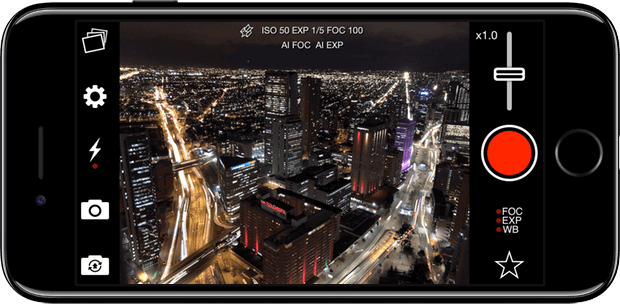
Cách chụp ảnh mặt trăng bằng điện thoại trên app NightCap Camera:
Bước 1: Tải và cài đặt NightCap Camera từ cửa hàng ứng dụng trên điện thoại của bạn.
Buốc 2: Mở NightCap Camera và chọn chế độ “Night Mode”. Tùy chỉnh các thiết lập:
- ISO: Điều chỉnh độ nhạy ISO tùy thuộc vào ánh sáng xung quanh.
- Thời gian chụp: Đặt thời gian chụp dài hơn để thu thập đủ ánh sáng.
- Cân bằng trắng: Điều chỉnh cân bằng trắng để màu sắc chính xác
Bước 3: Đặt điện thoại trên một nơi ổn định và không rung lắc.
Bước 4: Nhấn nút chụp và giữ điện thoại ổn định trong suốt quá trình chụp.
Bước 5: Xem lại ảnh và chỉnh sửa nếu cần thiết.
Lightroom
Không thể bỏ qua Lightroom trong số top app chụp mặt trăng miễn phí phổ biến nhất hiện nay. Ứng dụng này cho phép bạn tăng cường độ sáng của mặt trăng, làm nổi bật chi tiết và cấu trúc, tạo ra những bức ảnh với màu sắc rực rỡ và sắc nét. Bạn cũng có thể điều chỉnh màu trung thực của mặt trăng để tạo ra các tông màu khác nhau, từ màu trắng đến màu vàng hoặc cam.
Ngoài ra, Lightroom cung cấp các công cụ chỉnh sửa tiên tiến để loại bỏ nhiễu và nâng cao độ chi tiết của ảnh mặt trăng. Bạn có thể làm mịn bầu trời xung quanh mặt trăng để tạo ra một không gian rõ ràng và tạo điểm nhấn cho mặt trăng.
Cách chụp mặt trăng bằng Lightroom:
- Chụp ảnh mặt trăng với chất lượng cao và lưu dưới định dạng RAW (nếu có thể).
- Mở ảnh trong Lightroom.
- Điều chỉnh cân bằng màu sắc. Sử dụng công cụ “White Balance” trong Lightroom để điều chỉnh cân bằng màu sắc của ảnh. Bạn có thể thử nghiệm với các tùy chọn để tạo ra hiệu ứng màu sắc phù hợp với ý muốn.
- Sử dụng các thanh trượt “Exposure” và “Contrast” để điều chỉnh ánh sáng và độ tương phản của ảnh.
- Nâng cao chi tiết: Sử dụng công cụ “Sharpening” để tăng độ sắc nét cho mặt trăng. Tùy chỉnh các thông số như “Amount” và “Radius” để đạt được mức độ sắc nét mong muốn.
- Bước 6: Loại bỏ nhiễu (tuỳ chọn): Nếu bức ảnh của bạn có nhiễu, bạn có thể sử dụng công cụ “Noise Reduction” để loại bỏ nhiễu không mong muốn và làm cho bức ảnh trở nên mịn mượt hơn.
- Lưu và xuất ảnh dưới định dạng mong muốn.
Camera+ 2
Camera+ 2 là một ứng dụng chụp mặt trăng tuyệt vời trên điện thoại di động. Ứng dụng này cung cấp một giao diện thân thiện và dễ sử dụng, cho phép bạn tùy chỉnh các cài đặt và thiết lập theo ý muốn. Với chế độ chụp thủ công, bạn có thể điều chỉnh khẩu độ, tốc độ chụp, cân bằng trắng và ISO để tạo ra những bức ảnh mặt trăng độc đáo và sắc nét.
App chụp trăng đẹp Camera+ 2 cũng đi kèm với tính năng “Night Mode” (Chế độ ban đêm). Chế độ này tối ưu hóa cài đặt để thu thập ánh sáng đầy đủ và tạo ra những bức ảnh mặt trăng rõ ràng và sắc nét ngay cả trong môi trường thiếu sáng.
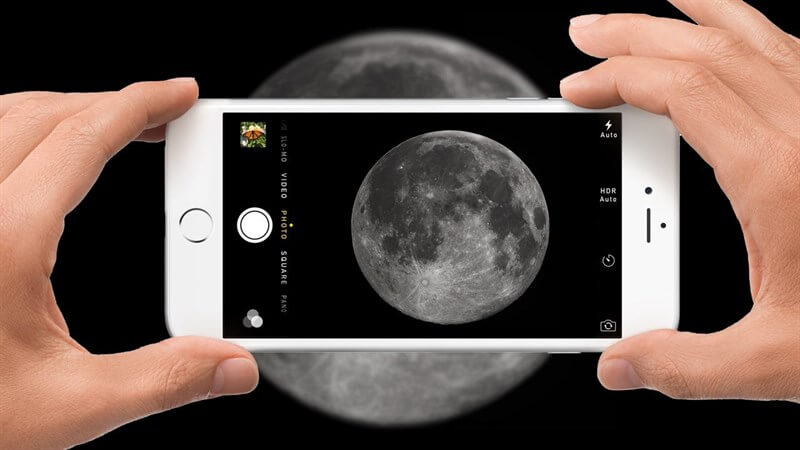
Cách chụp mặt trăng bằng điện thoại Xiaomi trên app Camera+ 2:
- Tải và cài đặt Camera+ 2 từ cửa hàng ứng dụng trên điện thoại của bạn.
- Mở Camera+ 2 và chọn chế độ chụp phù hợp. Bạn có thể thử chế độ chụp thủ công để tùy chỉnh các thiết lập.
- Tùy chỉnh các cài đặt sau: Khẩu độ, tốc độ chụp, cân bằng trắng
- Đặt điện thoại trên một bề mặt ổn định hoặc sử dụng chân máy ảnh để giảm rung lắc.
- Tìm một góc chụp và khung cảnh phù hợp cho mặt trăng.
- Nhấn nút chụp để chụp ảnh mặt trăng. Hãy chắc chắn giữ điện thoại ổn định và tránh rung lắc trong suốt quá trình chụp.
- Xem lại ảnh và chỉnh sửa nếu cần thiết bằng các công cụ chỉnh sửa có sẵn trong Camera+ 2.
ProCamera
Thêm một app chụp mặt trăng đẹp mà mọi người có thể tham khảo chính là ProCamera. Ứng dụng này cung cấp giao diện đơn giản và dễ sử dụng, cho phép bạn tùy chỉnh các cài đặt và điều chỉnh theo ý muốn. Bạn có thể thay đổi khẩu độ, tốc độ chụp, cân bằng trắng và ISO để tạo ra những bức ảnh mặt trăng tuyệt đẹp với ánh sáng và chi tiết tối ưu.
ProCamera cung cấp chế độ chụp “Low Light” (Ánh sáng yếu) đặc biệt, được thiết kế để chụp ảnh mặt trăng trong điều kiện ánh sáng yếu. Chế độ này tối ưu hóa các cài đặt để thu thập ánh sáng và tái tạo chi tiết, đảm bảo rằng bạn có thể chụp ảnh mặt trăng rõ ràng và sắc nét ngay cả trong môi trường thiếu sáng.
Cách chụp mặt trăng rõ nét bằng ProCamera:
- Tải và cài đặt ProCamera từ cửa hàng ứng dụng trên điện thoại của bạn.
- Mở ProCamera và chọn chế độ chụp phù hợp. Bạn có thể thử chế độ chụp “Low Light” (Ánh sáng yếu) cho điều kiện ánh sáng yếu.
- Tuỳ chỉnh các cài đặt trong ứng dụng để chụp ảnh mặt trăng rõ nét
- Tìm một góc chụp và khung cảnh phù hợp cho mặt trăng.
- Nhấn nút chụp để chụp ảnh mặt trăng. Hãy chắc chắn giữ điện thoại ổn định và tránh rung lắc trong suốt quá trình chụp.
- Xem lại ảnh và chỉnh sửa nếu cần thiết bằng các công cụ chỉnh sửa có sẵn trong ProCamera.
ProCam X
ProCam X là một ứng dụng chụp mặt trăng đẹp cho cả hệ điều hành iOS và Android. Nó cung cấp nhiều tính năng tùy chỉnh và điều chỉnh cho phép bạn chụp ảnh mặt trăng đẹp. Bạn có thể tùy chỉnh cân bằng màu sắc, ánh sáng, độ tương phản và các thiết lập khác để tạo ra ảnh mặt trăng theo ý muốn của mình.
Ngoài ra, app chụp mặt trăng ProCam X cũng hỗ trợ chụp ảnh RAW, cho phép bạn lưu giữ nhiều thông tin chi tiết và linh hoạt trong quá trình chỉnh sửa sau đó. Ứng dụng này cho phép tải về hoàn toàn miễn phí từ CH Play hoặc App Store.
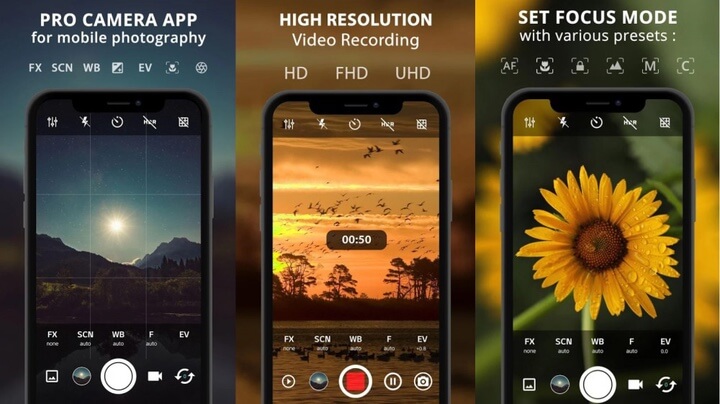
Cách chụp mặt trăng bằng iphone trên app ProCam X:
- Bước 1: Tải và cài đặt ứng dụng ProCam X từ cửa hàng ứng dụng tương ứng với hệ điều hành điện thoại của bạn (iOS hoặc Android).
- Bước 2: Mở ứng dụng ProCam X và chọn chế độ chụp ảnh. Tìm hiệu ứng “Moon” hoặc chế độ “Night” (đêm) để tối ưu hóa cho việc chụp ảnh mặt trăng.
- Bước 3: Điều chỉnh thiết lập tùy chỉnh (nếu cần thiết). ProCam X cung cấp nhiều tùy chọn để bạn có thể tùy chỉnh ánh sáng, độ tương phản, độ phân giải và các thiết lập khác. Tùy chỉnh các thông số này để đáp ứng yêu cầu và ý muốn của bạn.
- Bước 4: Mặt trăng có thể ở một khoảng cách xa, vì vậy sử dụng tính năng zoom trong ProCam X để thu phóng mặt trăng và làm nổi bật chi tiết của nó.
- Bước 5: Đảm bảo bạn có tay ổn định khi chụp để tránh rung lắc và làm mờ hình ảnh. Nếu cần thiết, bạn có thể sử dụng chế độ chụp chậm hoặc sử dụng chân máy (nếu có) để tăng độ ổn định.
- Bước 6: Sau khi chụp, xem xét các bức ảnh và sử dụng tính năng chỉnh sửa của ProCam X để điều chỉnh ánh sáng, màu sắc và các yếu tố khác để tạo ra bức ảnh mặt trăng đẹp nhất.
- Bước 7: Khi bạn đã hoàn thành chỉnh sửa, lưu ảnh và chia sẻ nó với gia đình và bạn bè của bạn hoặc lưu trữ vào bộ sưu tập ảnh của bạn.
Camera Zoom FX
Nếu mọi người đang tìm kiếm một app chụp mặt trăng đẹp miễn phí thì đừng bỏ qua Camera Zoom FX. Ứng dụng này đi kèm với nhiều hiệu ứng và bộ lọc sáng tạo để bạn tạo thêm sự đa dạng và cá nhân hóa cho ảnh mặt trăng của mình. Bạn có thể áp dụng hiệu ứng ánh sáng, phông nền, đen trắng và nhiều hiệu ứng khác để tạo thêm sự sáng tạo và tinh chỉnh cho ảnh.
Zoom FX có giao diện thân thiện và dễ sử dụng, cho phép bạn tùy chỉnh các cài đặt và thiết lập theo ý muốn. Ngoài ra, ứng dụng này cũng rất phù hợp để chụp hình ảnh bầu trời, ngôi sao, dải ngân hà, khung ảnh ban đêm,…
Cách chụp ảnh mặt trăng đẹp bằng Camera Zoom FX:
- Tải và cài đặt Camera Zoom FX từ cửa hàng ứng dụng trên điện thoại của bạn.
- Mở Camera Zoom FX và chọn chế độ chụp phù hợp. Bạn có thể thử chế độ “Night Mode” (Chế độ ban đêm) cho điều kiện ánh sáng yếu. Sau đó tuỳ chỉnh các cài đặt được app cung cấp
- Tìm một góc chụp và khung cảnh phù hợp cho mặt trăng.
- Nhấn nút chụp để chụp ảnh mặt trăng. Hãy chắc chắn giữ điện thoại ổn định và tránh rung lắc trong suốt quá trình chụp.
- Xem lại ảnh và sử dụng các hiệu ứng và bộ lọc có sẵn trong Camera Zoom FX để tinh chỉnh và cải thiện ảnh mặt trăng của bạn.
Halide Camera
Halide Camera là một app chụp mặt trăng chuyên nghiệp trên hệ điều hành iOS. Ứng dụng này cho phép bạn thực hiện các điều chỉnh tinh vi trên các yếu tố chính của ảnh, bao gồm ánh sáng, màu sắc và độ tương phản. Bạn có thể điều chỉnh thông số như khẩu độ, tốc độ chụp và cân bằng trắng để tạo ra một hình ảnh mặt trăng đáng kinh ngạc.
App chụp trăng Halide Camera còn có tính năng Focus Peaking, cho phép bạn xác định vùng nét trong ảnh một cách chính xác. Điều này rất hữu ích khi bạn muốn làm nổi bật chi tiết trên mặt trăng và đảm bảo mức nét chính xác. Ngoài ra, Halide Camera cũng có tính năng Manual Controls, cho phép bạn điều chỉnh thủ công các thông số như ISO và tốc độ màn trập.
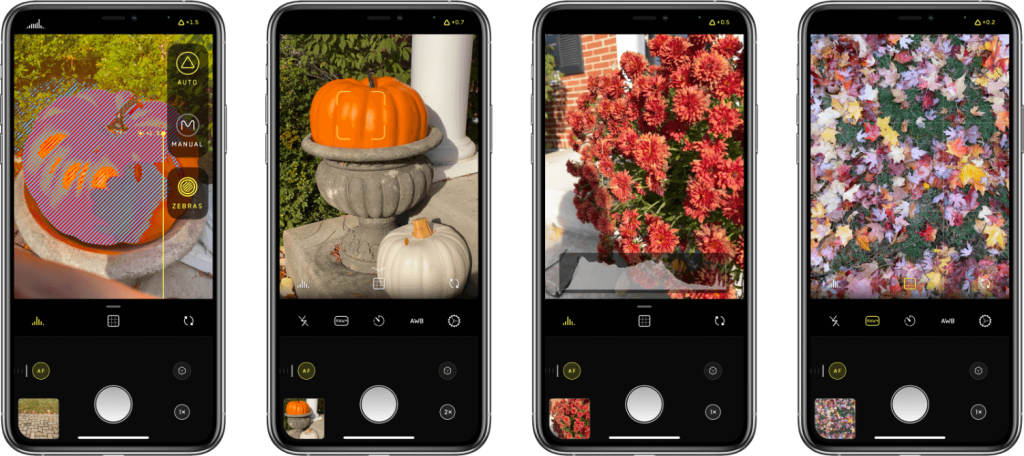
Cách chụp mặt trăng bằng điện thoại Oppo trên app Halide Camera:
- Bước 1: Tải và cài đặt ứng dụng Halide Camera từ App Store trên điện thoại iOS của bạn.
- Bước 2: Mở ứng dụng Halide Camera và chọn chế độ máy ảnh.
- Bước 3: Đảm bảo rằng ứng dụng đã được thiết lập cho chụp ảnh mặt trăng bằng cách kiểm tra cài đặt. Điều này bao gồm cân bằng trắng, khẩu độ và tốc độ màn trập.
- Bước 4: Sử dụng tính năng Focus Peaking để xác định vùng nét trong ảnh mặt trăng. Điều này giúp bạn tạo nét chính xác và làm nổi bật chi tiết trên mặt trăng.
- Bước 5: Điều chỉnh các thông số như ISO và tốc độ màn trập theo ý muốn. Điều này giúp bạn tùy chỉnh ánh sáng và độ tương phản của ảnh.
- Bước 6: Chọn vị trí và góc chụp phù hợp để tạo nên cảnh quan ấn tượng với mặt trăng.
- Bước 7: Lấy tay ổn định và chụp ảnh. Hãy đảm bảo rằng bạn có tay ổn định để tránh rung lắc và làm mờ hình ảnh.
- Bước 8: Xem xét và chỉnh sửa ảnh. Sau khi chụp, xem xét kỹ càng các bức ảnh và sử dụng tính năng chỉnh sửa của Halide Camera để điều chỉnh ánh sáng, màu sắc và các yếu tố khác để tạo ra bức ảnh mặt trăng đẹp nhất.
- Bước 9: Lưu và chia sẻ ảnh. Khi bạn đã hoàn thành chỉnh sửa, lưu ảnh và chia sẻ nó với gia đình và bạn bè của bạn hoặc lưu trữ vào bộ sưu tập ảnh của bạn.
Obscura 2
Obscura 2 là một app chụp mặt trăng tuyệt vời trên điện thoại di động. Với giao diện đẹp mắt và các tính năng cao cấp, Obscura 2 giúp bạn chụp ảnh mặt trăng đẹp với độ sắc nét và chi tiết tuyệt vời.
Ngoài tính năng Low Light giúp tối ưu hóa ảnh chụp ảnh mặt trăng trong điều kiện ánh sáng yếu, Obscura cũng cho phép chỉnh độ tương phản, độ sáng, màu sắc và áp dụng các hiệu ứng đặc biệt. Đây là một lựa chọn tuyệt vời cho những người yêu thích nhiếp ảnh và muốn ghi lại vẻ đẹp tuyệt vời của mặt trăng với chất lượng chuyên nghiệp.
Cách chụp mặt trăng bằng điện thoại Samsung trên app Obscura 2:
- Tải và cài đặt Obscura 2 từ cửa hàng ứng dụng trên điện thoại của bạn.
- Mở Obscura 2 và chọn chế độ chụp phù hợp. Bạn có thể thử chế độ “Low Light” (Ánh sáng yếu) cho điều kiện ánh sáng yếu.
- Tìm một góc chụp và khung cảnh phù hợp cho mặt trăng.
- Chạm vào màn hình để tập trung vào mặt trăng. Bạn có thể sử dụng tính năng tối ưu tập trung (Focus Lock) nếu cần thiết. Nhớ tuỳ chỉnh các cài đặt
- Nhấn nút chụp để chụp ảnh mặt trăng. Hãy chắc chắn giữ điện thoại ổn định và tránh rung lắc trong suốt quá trình chụp.
- Xem lại ảnh và sử dụng các công cụ chỉnh sửa có sẵn trong Obscura 2 để tinh chỉnh và cải thiện ảnh mặt trăng của bạn.
ProShot
Nhắc đến top app chụp mặt trăng miễn phí đẹp nhất hiện nay thì không thể bỏ qua ProShot. Ứng dụng này đi kèm với các chế độ chụp đa dạng, bao gồm chế độ tự động, chế độ chụp thủ công và chế độ chụp theo yêu cầu. Bạn có thể tùy chỉnh khẩu độ, tốc độ chụp, cân bằng trắng và nhiều cài đặt khác để tạo ra những bức ảnh mặt trăng sắc nét và chi tiết.
Ngoài ra, ProShot cung cấp các công cụ chỉnh sửa mạnh mẽ để bạn tùy chỉnh và cải thiện ảnh mặt trăng. Bạn có thể điều chỉnh độ tương phản, độ sáng, màu sắc và áp dụng các hiệu ứng để tạo thêm sự sáng tạo và tinh chỉnh cho ảnh của bạn.
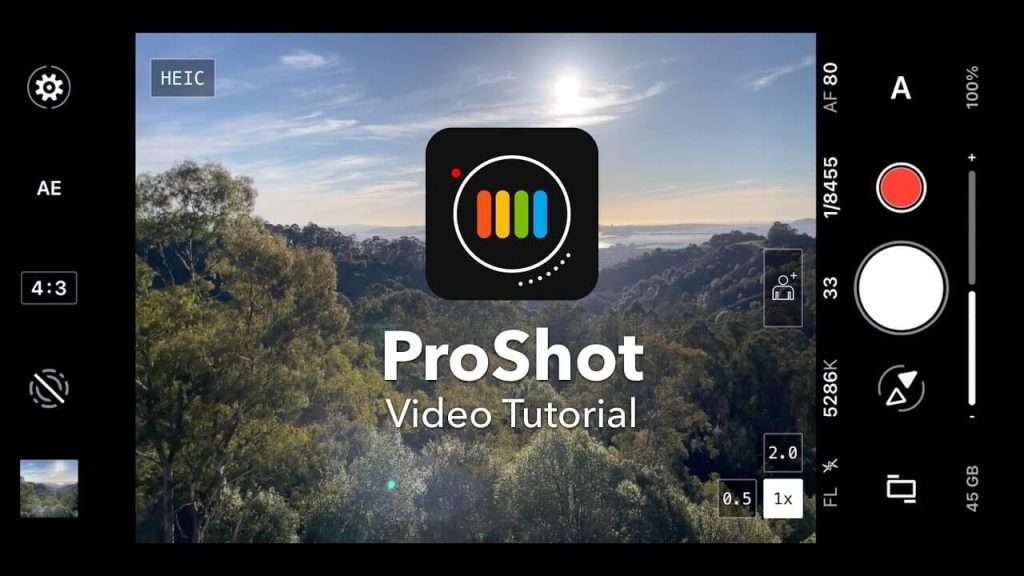
Cách chụp mặt trăng bằng điện thoại iPhone 11 trên app ProShot:
- Tải và cài đặt ProShot từ cửa hàng ứng dụng trên điện thoại của bạn.
- Mở ProShot và chọn chế độ chụp phù hợp. Bạn có thể thử chế độ tự động hoặc chế độ chụp thủ công để có sự linh hoạt tùy chỉnh.
- Tìm một góc chụp và khung cảnh phù hợp cho mặt trăng.
- Chạm vào màn hình để tập trung vào mặt trăng. Bạn có thể sử dụng tính năng tối ưu tập trung (Focus Lock) nếu cần thiết.
- Điều chỉnh các thông số của máy ảnh được cung cấp bởi ProShot
- Giữ điện thoại ổn định và tránh rung lắc trong quá trình chụp.
- Nhấn nút chụp để chụp ảnh mặt trăng.
Camera FV-5
Camera FV-5 là một ứng dụng chụp mặt trăng chuyên nghiệp dành cho hệ điều hành Android. Ứng dụng này cung cấp các chế độ chụp đặc biệt như chế độ đêm (Night Mode) và chế độ khoảng cách xa (Long Exposure Mode), cho phép bạn tạo ra những hiệu ứng độc đáo và tạo điểm nhấn trong ảnh mặt trăng.
Với app chụp ảnh mặt trăng Camera FV-5, bạn có thể điều chỉnh các thông số quan trọng như khẩu độ, tốc độ màn trập, cân bằng trắng, ISO và nhiều hơn nữa. Điều này cho phép bạn tùy chỉnh ánh sáng, độ tương phản và màu sắc để tạo ra bức ảnh mặt trăng độc đáo và ấn tượng.
Hướng dẫn chụp mặt trăng bằng app Camera FV-5:
- Bước 1: Tải và cài đặt ứng dụng Camera FV-5 từ Google Play Store trên điện thoại Android của bạn.
- Bước 2: Mở ứng dụng Camera FV-5 và chọn chế độ máy ảnh.
- Bước 3: Tìm và điều chỉnh các thiết lập chụp tùy chỉnh như khẩu độ, tốc độ màn trập, cân bằng trắng và ISO. Điều này giúp bạn tùy chỉnh ánh sáng và độ tương phản của ảnh mặt trăng.
- Bước 4: Sử dụng tính năng khóa tiêu điểm (focus lock) để xác định vùng nét trên mặt trăng. Điều này giúp bạn làm nổi bật chi tiết và tạo ra ảnh mặt trăng sắc nét.
- Bước 5: Đặt điện thoại trên một chân máy hoặc sử dụng một bề mặt ổn định để tránh rung lắc khi chụp. Điều này giúp bạn tạo ra những bức ảnh rõ ràng và sắc nét hơn.
- Bước 6: Chọn vị trí và góc chụp phù hợp để tạo cảnh mặt trăng đẹp mắt.
- Bước 7: Lấy tay ổn định và chụp ảnh. Hãy chắc chắn rằng bạn không gây rung lắc khi chụp để tránh làm mờ hình ảnh.
- Bước 8: Xem xét và chỉnh sửa ảnh. Sau khi chụp, xem xét các bức ảnh và sử dụng tính năng chỉnh sửa của Camera FV-5 để điều chỉnh ánh sáng, màu sắc và các yếu tố khác để tạo ra bức ảnh mặt trăng đẹp nhất.
- Bước 9: Lưu và chia sẻ ảnh. Khi bạn đã hoàn thành chỉnh sửa, lưu ảnh và chia sẻ nó với gia đình và bạn bè của bạn hoặc lưu trữ vào bộ sưu tập ảnh của bạn.
Cách chụp mặt trăng bằng điện thoại iPhone
Camera iPhone được đánh giá cao và được coi là một trong những hệ thống camera tốt nhất trên điện thoại di động. Apple đã đầu tư rất nhiều vào công nghệ camera trên iPhone, bao gồm cả cảm biến, ống kính và phần mềm xử lý ảnh. Để chụp ảnh mặt trăng bằng iphone, thực hiện các bước sau:
+ Bước 1: Tắt đèn flash: Đảm bảo rằng tính năng đèn flash trên iPhone đã được tắt. Đèn flash sẽ làm hỏng cảnh quan tự nhiên của bầu trời đêm và có thể làm mất đi vẻ đẹp tự nhiên của mặt trăng.
+ Bước 2: Bật HDR: Kích hoạt tính năng Dải động cao (HDR) trên iPhone. HDR kết hợp nhiều ảnh chụp với các mức độ phơi sáng khác nhau để tạo ra một bức ảnh có độ sáng và tối tốt hơn, giúp ghi lại mặt trăng với chi tiết và sắc nét hơn.
+ Bước 3: Giảm ISO: Trên iPhone, điều chỉnh cài đặt ISO bằng cách nhấn vào biểu tượng dấu cộng (+) trên màn hình chụp. Giảm ISO xuống mức 100 là lý tưởng để tránh nhiễu và giữ chi tiết tốt trong ảnh mặt trăng.
+ Bước 4: Giảm tốc độ màn trập: Khi chụp ảnh mặt trăng vào ban đêm, iPhone sẽ tự động giới hạn tốc độ màn trập trong khoảng từ 3 đến 10 giây. Tuy nhiên, bạn có thể thử nhiều cài đặt khác nhau để tìm ra tốc độ màn trập phù hợp để ghi lại mặt trăng với chi tiết và sắc nét.
+ Bước 5: Không zoom quá gần: Hạn chế việc sử dụng tính năng zoom trên iPhone, đặc biệt là zoom kỹ thuật số. Việc zoom quá gần sẽ làm giảm chất lượng ảnh và làm mất đi khung cảnh rộng của bầu trời đêm.
+ Bước 6: Sử dụng chân máy hoặc tăng cường độ ổn định: Để tránh rung lắc khi chụp ảnh mặt trăng vào ban đêm, sử dụng chân máy hoặc tìm một cách để giữ điện thoại ổn định, ví dụ như sử dụng gờ tường hoặc cửa sổ làm đệm.
+ Bước 7: Thử những góc chụp và cách chụp sáng tạo: Khám phá và thử nghiệm các góc chụp khác nhau để tạo ra những bức ảnh mặt trăng độc đáo

Cách chụp mặt trăng bằng điện thoại Android
Hiện nay, các hãng điện thoại Android đã tập trung cải thiện các thông số của Camera để mọi người có thể chụp các bức ảnh đẹp mà không cần app hỗ trợ. Để chụp ảnh mặt trăng đẹp trên Android, thực hiện các bước sau:
+ Bước 1: Tắt tính năng đèn flash của máy ảnh. Đèn flash sẽ làm mất đi cảnh quan tự nhiên của bầu trời đêm và có thể làm mất đi vẻ đẹp tự nhiên của mặt trăng.
+ Bước 2: Bật chế độ HDR (Dải động cao). Chế độ HDR sẽ tự động cân bằng ánh sáng và bóng tối trong ảnh, giúp tái tạo màu sắc và chi tiết tốt hơn trong các khu vực có độ tương phản cao.
+ Bước 3: Trong ứng dụng camera, bạn có thể điều chỉnh ISO và tốc độ màn trập để tùy chỉnh ánh sáng và độ sáng của ảnh. Khi chụp mặt trăng, thường cần sử dụng ISO thấp (ví dụ: 100) để giảm nhiễu và tốc độ màn trập nhanh để ghi lại mặt trăng mà không bị mờ.
+ Bước 4: Sử dụng chế độ chụp thủ công (Manual mode): Nếu điện thoại của bạn có chế độ chụp thủ công, hãy sử dụng nó để có sự kiểm soát cao hơn về độ sáng, khẩu độ và cân bằng trắng. Chế độ này cho phép bạn tùy chỉnh các thiết lập để tạo ra ảnh mặt trăng sắc nét và đẹp.
+ Bước 5: Sử dụng các app chỉnh ảnh rõ nét nếu bức ảnh chụp mặt trăng bị mờ do khoảng cách quá xa. Mọi người có thể tham khảo một số ứng dụng như Snap Edit, Remini, SnapSeed,…
Trên đây là các app chụp mặt trăng đẹp nhất mà Top10app.org đã tổng hợp từ internet. Những ứng dụng này đã mở ra một thế giới mới đầy phép màu và sự kỳ diệu của vũ trụ, giúp tạo ra những bức ảnh mặt trăng sắc nét và tinh tế. Hãy tận dụng công nghệ và sự sáng tạo để bắt lấy vẻ đẹp kỳ diệu của mặt trăng và chia sẻ nó với thế giới.
Tham khảo bài viết:
- Top 15 app chụp ảnh phong cảnh đẹp nhất cho iphone ios và android
- Top 10 app chụp ảnh có ngày giờ địa điểm đẹp nhất cho iphone ios, android
- Top 10 app thu nhỏ ảnh trên iPhone, chỉnh tỷ lệ ảnh nhanh chuẩn nhất